Corso
Project Managment
Durata: Collettivo : 50 ORE
Frequenza:
Vedi Date Inizio
Principali Software Utilizzati :
Durata: Collettivo : 50 ORE
Frequenza:
Vedi Date Inizio
Principali Software Utilizzati :
.jpg)
Questo Corso è Gratuito , finanziato dal Programma GOL e non comporta alcun costo per l'allievo.
 |
 |
 |
IL CORSO GRATUITO DI PROJECT MANAGMENT (o gestione dei progetti) è finalizzato ad acquisire l’insieme di attività volte ad organizzare, pianificare e controllare lo svolgimento di una attività complessa, gestendo le risorse (umane e non) necessarie affinché siano rispettati i vincoli temporali, economici e qualitativi dell’attività stessa. Si rivolge quindi in primo luogo a tutte le imprese che producono beni o servizi progettati a seguito dell’ordine del cliente. Fanno parte di questa categoria la vasta gamma di imprese collegate alla cantieristica che per loro natura non producono “oggetti standard” ma beni o servizi progettati e costruiti “su misura”, di volta in volta diversi.
Obiettivi e Percorso Didattico:
Il corso di Microsoft Project è indicato per chi ha la necessità di pianificare i procedimenti attuativi e gestionali delle risorse produttive e di sviluppo delle applicazioni. Attraverso il corso si acquisiranno le principali competenze richieste al ruolo di Project Manager, attraverso la conoscenza dei modelli organizzativi relativi alla gestione dei progetti. Al termine verranno sostenuti gli esami per ottenere la Certificazione Project Manager. Lingua della certificazione: Inglese Il Master è valido a livello Europeo ed è riconosciuto dall'Università Italiana per quanto riguarda la concessione dei crediti formativi.
Requisiti:
Buona Conoscenza dei Sistemi Informatici e degli Applicativi
Valutazione e Attestazioni:
Alla fine del corso, è previsto un Esame finale per tutti coloro che hanno frequentato almeno l’80% del corso, volto a valutare conoscenze e competenze acquisite. l’Esame, che sarà svolto presso la sede di riferimento del Corso , sarà supervisionato ed organizzato dal Responsabile del Progetto insieme al/ai Docente/i di riferimento e ad alcune risorse umane interne.
Al termine dell’esame, verrà rilasciato un Attestato di Frequenza validato Digitalmente.
 |
Docente: AlessandroLa competenza e la disponibilità del docente sono davvero apprezzabili |
 |
Docente: AlessandroCorso ben strutturato, Tutor molto preparato, spiegazioni chiare ed esaustive. Le 20 ore di corso sono risultate idonee ad affrontare tutti gli argomenti previsti. Da migliorare sicuramente la connessione Cefi in quanto spesso e volentieri si perdeva il segnale e addirittura un giorno abbiamo dovuto sospendere la lezione dopo solo 1 ora. Esperienza nel complesso più che positiva. |
 |
Docente: AlessandroTutto ok. Corso fatto online e non nelle aule |
 |
Docente: Alessandro...molto professionale. Rinnovo il ringraziamento per la disponibilità degli interlocutori. |
|
Visualizza le Recensioni di Tutti i Corsi |

Gli Attestati dell'Istituto Cefi sono in formato digitale con Codice anticontraffazione e sono Riconosciuti da Tutte le Aziende e Istituzioni Europee. Anche dall'estero avete accesso al Nostro Portale per stampare i Certificati per ogni evenienza di Lavoro.
Lista Attestati Rilasciati
Alla prima lezione sarà fornito il manuale on-line di supporto al corso e altro materiale didattico utilizzato dal docente durante le lezioni. Avrete quindi anche la possibilita di poter consultare il materiale ovunque vi trovate , in Aula a Casa in Ufficio anche dopo aver terminato il Corso.

Una risorsa molto importante per poter ripetere gli esercizi svolti in aula con il docente anche da casa o dal proprio ufficio. I codici di Accesso forniti non avranno scadenza e saranno Vitalizi permettendovi di potervi esercitare anche quando avrete terminato il Corso.

Per inserire non solo il vostro profilo, ma anche tutti i lavori eseguiti durante il corso e aggiornarli succesivamente, Le Aziende potranno contattarvi in base a dei criteri da voi scelti. Ad oggi Oltre 4000 dei Nostri Allievi sono riusciti a Trovare Lavoro tramite Joboot .
| Creare un progetto | |
 |
Trasferire una lista di attività da Excel ad un file di Project Impostare le opzioni ed il salvataggio automatico Creare attività periodiche Dividere attività Modificare la durata di un’attività Modificare i calendari attività Applicare un calendario ad un’attività Aggiungere risorse materiali ad un progetto Inserire i costi delle risorse Assegnare una risorsa aggiuntiva ad un’attività senza aumentarne il lavoro Dare una risorsa aggiuntiva ad un’attività aumentandone il lavoro Creare calendari di base Impostare tipi di attività (lavoro fisso, unità fisse, durata fissa) Creare un’attività riepilogo con scadenze e vincoli Creare una milestone Creare un nuovo progetto Assegnare risorse alle attività Inserire relazioni fra attività Inserire informazioni sulle attività |
| Gestire un progetto | |
|
Assegnare attività con Project Central Attivare una linea di avanzamento in un diagramma di Gantt Stabilire promemoria e relazioni sullo stato Registrare lo stato avanzamento di un’attività in Microsoft Project ed in Project Central Visualizzare le allocazioni di risorse Riprogrammare il lavoro non completato Modificare la durata del progetto Confrontare lo scostamento tra i dati effettivi ed i dati della previsione Registrare il lavoro effettivo di un’attività Salvare la baseline per l’intero progetto o per determinate attività Assegnare relazioni fra attività e ritardi |
|
| Comunicare le informazioni di progetto | |
|
Utilizzare gli strumenti grafici Aggiungere un collegamento ipertestuale ad un’attività Identificare gli elementi perduti salvando un progetto in formato Project 98 Copiare una figura e salvarla come pagina web Utilizzare la Libreria per condividere le visualizzazioni Modificare una relazione standard Copiare e incollare un diagramma di Gantt in un documento Word Copiare e incollare i dati del progetto in un foglio elettronico Excel Aggiornare le informazioni del progetto utilizzando Project Central Impostare le opzioni di setup della pagina Creare una nuova relazione |
|
| Progetto generale - Concetti manageriali | |
|
Configurare il percorso critico utilizzando filtri e formattazioni Differenziare il lavoro dalla durata Applicare codici WBS |
|
| Personalizzare un progetto | |
|
Modificare le tabelle standard Creare filtri Definire codici WBS Creare e applicare raggruppamenti Formattere barre individuali e stili Definire una visualizzazione Applicare filtri Creare una tabella customizzata Creare e applicare una visualizzazione personalizzata Formattare una scala cronologica Formattare una griglia Applicare un filtro automatico Inserire una colonna in una tabella |
|
| Gestire multi-progetti | |
|
Stabilire baseline per un progetto master Aggiungere un’attività ad un progetto master Collegare attività fra più progetti Inserire un sottoprogetto in un progetto master |
|

|
Roberta |
| Segni particolari: Informatica di lungo corso, cittadina di internet, residente del web. Nasce assistente al software nei primi anni 90, poi cresce come programmatore di vari linguaggi (c, cobol, V ... |
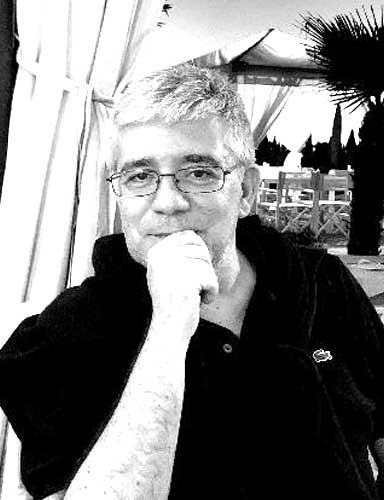
|
Fabrizio |
| Perito Informatico, Laureato in Matematica con indirizzo informatico. Per 23 anni ho lavorato nel mondo dell?ICT, partendo da una piccola azienda (Servizi D?Azienda), per poi essere assunto in una mul ... |

|
Emanuele |
| Manager ed organizzatore di eventi di levatura nazionale. Forti doti comunicative ed esperienza nelle public relations. Esperienza nei business plan e nei piani di marketing. Esperienza nell'ambi ... |
|
|
Massimiliano |
| Sin da piccolo è stato rapito dalle nuove tecnologie, fino a che finiti gli studi umanistici e frequentazione di corsi universitari, alla metà degli anni novanta, si è avvicinato molto all’inform ... |

Aule con una postazione ad Alunno.
Controllo Didattico Certificato Iso 9001-2015
Accesso Vitalizio al Sistema Telematico
Il Programma GOL si rivolge a coloro che affrontano problemi di disoccupazione, crisi lavorativa o svolgono lavori con redditi molto bassi.



Se Rientri in Una delle Categorie Indicate nei Requisiti Ammissione Puoi recarti presso le Nostre Sedi , dove un nostro Consulente ti darà Tutte le Indicazioni sul Corso le Informazioni per come Iscriverti ai Corsi GOL Gratuiti.
SEDE SUD Campus : Via dei Mamili, 18 - Fermata Metro A - Porta Furba
Orari di Apertura : da Lun a Ven : dalle 9 alle 20 e Sabato Mattina : 9-13
SEDE EUR : Viale Pasteur, 82 - Fermata Metro B - Palasport
Orari di Apertura : da Lun a Ven : 9-13 e 14-20
In Alternativa , puoi inviare da Subito la tua candidatura al Corso Project Managment in base alle DATE DI INIZIO Disponibili per come riportato sulla Tabella a Seguire , successivamente sarai contattato da un nostro responsabile per indicarti come finalizzare l'iscrizione al Corso presso un centro per L'impiego.

